此功能可將多項設定集中儲存為一個工作記憶。使用簡單的操作即可擷取儲存的工作記憶。
舉例來說,假設將 A4 (8-1/2" x 11") 尺寸文件掃描成檔案並傳送至各個分公司,每月一次。
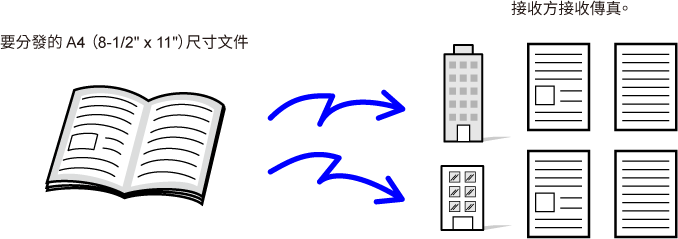
| 未儲存工作記憶時 | 儲存工作記憶時 |
|---|---|
|
輸入各個分公司的位址。  選擇雙頁掃描。  指定「消除」。  輕按 [啟動] 鍵。 掃描並傳送原稿。 |
輕按已儲存工作記憶的按鍵。  輕按 [啟動] 鍵。 掃描並傳送原稿。 |
|
由於必須選擇上述設定,所以每月傳送文件需耗費大量時間。 此外,選擇設定時有時會出錯。 |
儲存工作記憶後,只需輕按工作記憶按鍵即可輕鬆選擇設定。另外,會根據儲存的設定進行傳送,所以不會出錯。 |
輕按 [詳述] 鍵切換至普通模式。
簡單模式放置原稿,輕按操作面板上的 [呼叫程式]。
根據工作記憶所儲存的功能,將原稿置於自動送稿機紙盤中或原稿玻璃台上。輕按所需的工作記憶按鍵。
顯示程式註冊時的標準模式畫面。如果在其他模式下註冊,則切換畫面。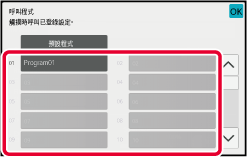
視需要進行其他設定。
輕按 [啟動] 鍵以開始掃描原稿。
Version 05a / bp70m65_usr_05a_tc